Cet article a été rédigé avec la collaboration de nos éditeurs(trices) et chercheurs(euses) qualifiés(es) pour garantir l'exactitude et l'exhaustivité du contenu.
L'équipe de gestion du contenu de wikiHow examine soigneusement le travail de l'équipe éditoriale afin de s'assurer que chaque article est en conformité avec nos standards de haute qualité.
Cet article a été consulté 38 946 fois.
La technologie USB est devenue de plus en plus répandue et si vous avez un ordinateur portable, un Mac ou un PC, vous avez probablement utilisé ou vous pourriez utiliser dans le futur une clé USB. Ces petites boites à données pourraient paraitre fragiles, mais elles sont en fait robustes et elles peuvent contenir beaucoup d'informations. Que vous ayez un ordinateur portable, un PC ou un Mac, vous pouvez apprendre à maitriser cette technologie en un rien de temps.
Étapes
Partie 1
Partie 1 sur 2:Copier les fichiers pour les transférer
-
1Examinez l'embout de la clé USB. Remarquez le bout rectangulaire qui en sort [1] . Vous allez trouver un trou de forme similaire dans l'ordinateur, c'est le port USB.
-
2Trouvez le port USB sur votre ordinateur. Si vous avez un ordinateur de bureau, il devrait se trouver sur l'avant ou l'arrière de la tour. Les ports USB sur les ordinateurs portables se trouvent en général sur les côtés ou à l'arrière.
-
3Insérez la clé USB dans l'ordinateur. L'orientation de la clé est importante, si vous avez du mal à la faire entrer, essayez de la retourner à l'envers et de l'insérer une nouvelle fois.
-
4Suivez les instructions qui s'affichent. La plupart des ordinateurs récents ont une interface automatique qui va vous demander ce que vous voulez faire. Vous pouvez choisir l'option qui vous permet d'ouvrir le dossier pour voir les fichiers.
- Dans de nombreux cas, une fenêtre va s'ouvrir depuis la barre des tâches sur Windows ou une icône de lecteur va apparaitre sur votre bureau sur Mac et Linux. Si vous cliquez dessus, cela devrait ouvrir la clé USB.
-
5Ouvrez le lecteur depuis l'explorateur de fichiers. Si votre ordinateur ne possède pas de fonction d'ouverture automatique ou un autre paramètre qui vous demande quoi faire avec la clé USB, vous pouvez l'ouvrir depuis l'explorateur de fichiers [2] .
-
6Cliquez sur l'icône Ordinateur sur la gauche. Depuis ce dossier, vous devriez trouver une autre section appelée « Lecteurs amovibles ». Si vous avez inséré la clé USB correctement, vous devriez le voir sous l'entête.
- Si vous avez un Mac, vous la trouverez dans la barre latérale du Finder. Trouvez la partie « Lecteurs amovibles ».
-
7Utilisez le dossier « Ordinateur » pour ouvrir le lecteur. Sur les ordinateurs avec Windows, il faut souvent passer par le menu Démarrer pour ouvrir le dossier « Ordinateur ». Sur les versions plus récentes, vous allez devoir cliquer sur l'explorateur de fichiers. Si c'est le cas, il vous suffit de cliquer sur l'entête et de trouver le dossier « Ordinateur » dans la colonne de gauche.
- Vous allez trouver la clé USB dans le dossier « Appareils et lecteurs », « Lecteurs amovibles » ou un titre similaire. Laissez la fenêtre ouverte pour transférer les fichiers plus tard.
-
8Trouvez les fichiers que vous voulez transférer. Faites un clic droit dessus avec la souris pour ouvrir le menu déroulant. Dans ce menu, cliquez sur Copier.
- Si vous avez un Mac, vous pouvez appuyer sur Ctrl en cliquant sur l'icône pour faire apparaitre le menu.
- Vous pouvez aussi « couper » les fichiers, ce qui les enlève de leur emplacement original et vous permet de les « coller » au nouvel emplacement.
- Les fichiers plus volumineux pourraient déclencher l'apparition d'une fenêtre qui vous indique combien de temps le transfert va prendre. Les fichiers plus petits devraient être transférés instantanément.
-
9Revenez sur la fenêtre précédente. Retournez sur la fenêtre qui montre le contenu de la clé USB. Faites un clic droit dans un coin d'espace vide dans le dossier et cliquez sur Coller.
- Pour les utilisateurs de Mac, il suffit d'appuyer sur Ctrl et de faire un clic pour faire apparaitre le même menu. Trouvez l'option « Coller » dans le menu déroulant qui s'affiche et cliquez dessus.
-
10Retirez la clé USB en toute sécurité. Si vous ne le faites pas, vous pourriez endommager les données ou abimer une clé USB qui fonctionne sinon très bien. Vous pouvez la retirer en toute sécurité en faisant un clic droit sur son icône sur le bureau ou dans le dossier et en choisissant l'option Retirer le lecteur en toute sécurité ou Éjecter le lecteur.
- Les utilisateurs de Mac peuvent arriver au même résultat en maintenant la touche Ctrl appuyée et en faisant un clic.
-
11Ouvrez l'explorateur de fichiers. Cliquez sur Ordinateur dans la colonne de gauche si vous n'arrivez pas à trouver l'icône. À partir de là, vous pouvez trouver la clé USB dans la section « Lecteurs amovibles ». Faites un clic droit sur l'icône ou un clic en appuyant sur Ctrl (pour un Mac) et sélectionnez Éjecter le lecteur ou Retirer en toute sécurité.
- Attendez de voir le message qui vous indique que vous pouvez la retirer en toute sécurité. Si vous la retiriez avant, vous pourriez l'abimer ou endommager les fichiers qui s'y trouvent. Une fois que vous l'avez vu, vous pouvez déconnecter physiquement la clé USB de son port.
-
12Retirez le lecteur. Saisissez-la fermement dans la main et retirez-la d'un coup sec en tirant suffisamment fort dessus. Vous devriez sentir un peu de résistance, c'est normal.Publicité
Partie 2
Partie 2 sur 2:Terminer le transfert
-
1Trouvez le port USB sur l'ordinateur pour le transfert. Vous devez chercher un trou rectangulaire avec un bloc de plastique à l'intérieur, c'est cela qui permet de brancher la clé USB.
-
2Insérez le lecteur. Recommencez les mêmes étapes que celles décrites dans la partie à propos de la copie des fichiers sur la clé USB.
-
3Ouvrez la clé USB. Suivez la même procédure que celle que vous avez suivie sur votre propre ordinateur. Vous devriez voir les fichiers que vous voulez dans la clé USB.
-
4Sélectionnez ces fichiers. Une fois de plus, faites un clic droit sur les fichiers sélectionnés ou un clic + Ctrl sur un Mac et sélectionnez Copier dans le menu déroulant.
-
5Collez les fichiers sur l'ordinateur. Vous pouvez y arriver facilement en faisant un clic droit dans un coin vide du bureau et en sélectionnant Coller dans le menu. Les utilisateurs de Mac peuvent arriver au même résultat en faisant un clic et en maintenant la touche Ctrl appuyée.
- Autrement, vous pouvez aussi faire glisser les fichiers depuis la clé USB jusque dans le dossier qui vous intéresse.
-
6Vérifiez la présence des fichiers. Certains ordinateurs vont ranger automatiquement dans l'ordre les icônes, mais vous devriez quand même le vérifier.
-
7Retirez le lecteur en toute sécurité. Faites un clic droit ou un clic + Ctrl sur le bureau ou le dossier et choisissez l'option dans le menu qui s'affiche qui indique Retirer le lecteur en toute sécurité ou Éjecter. Une fois que vous voyez le message qui indique que vous pouvez le retirer en toute sécurité, vous pouvez retirer physiquement la clé USB de son port.Publicité
Avertissements
- Assurez-vous de toujours éjecter le lecteur avant de le retirer, sinon les données pourraient être corrompues et ne plus être utilisables.
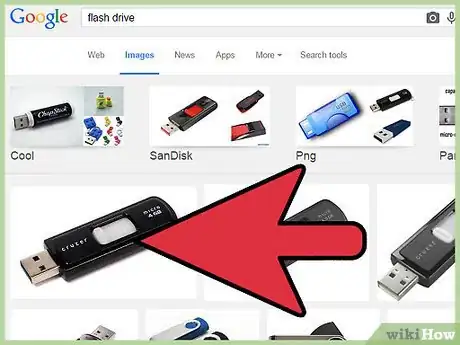
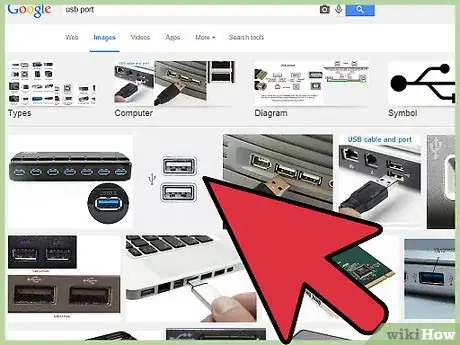
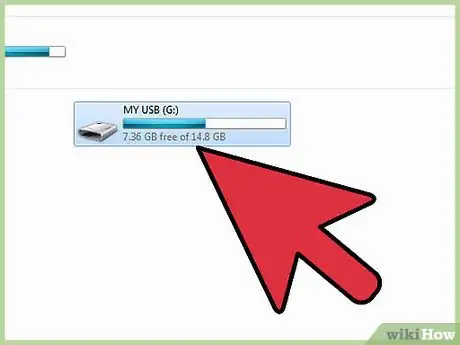
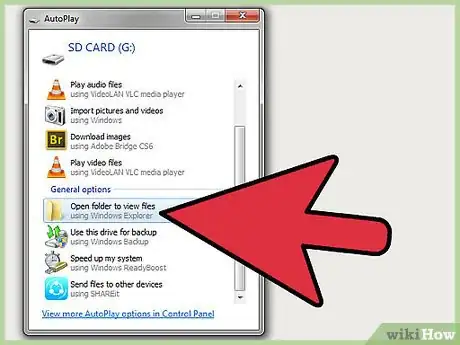
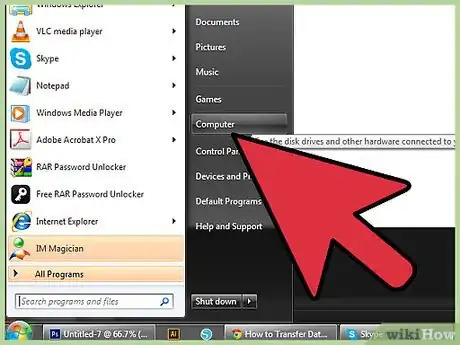
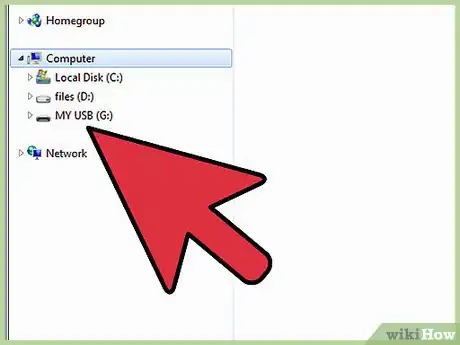
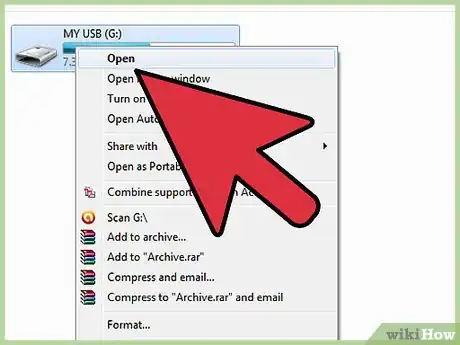
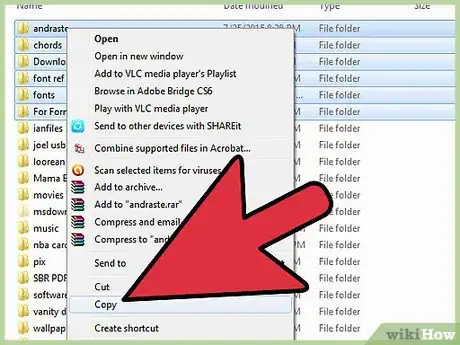
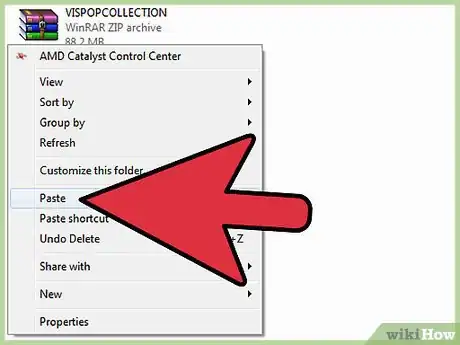
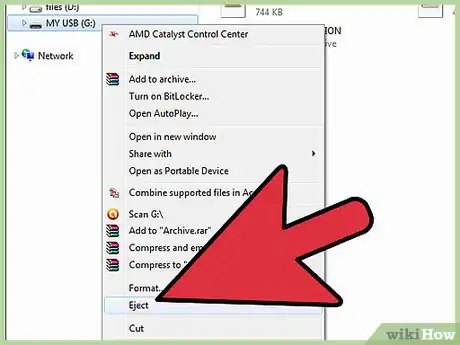
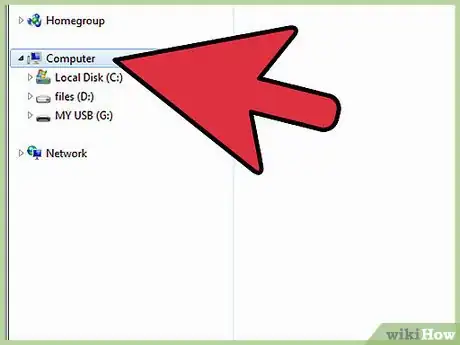
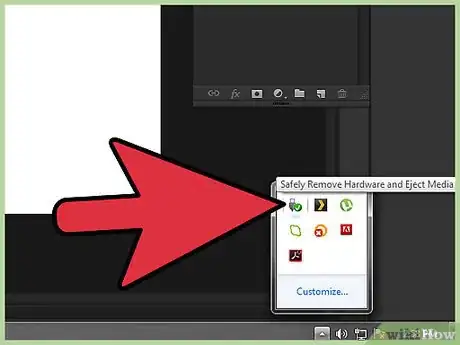
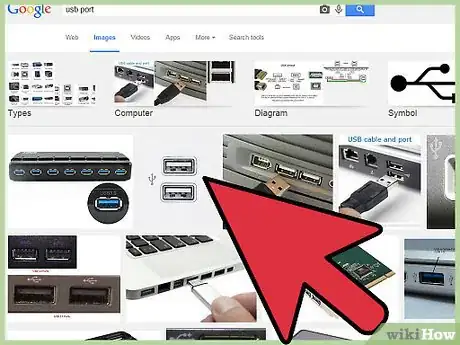
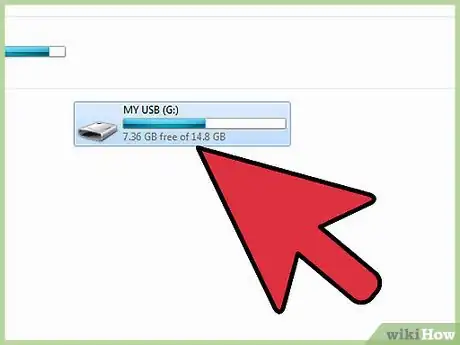
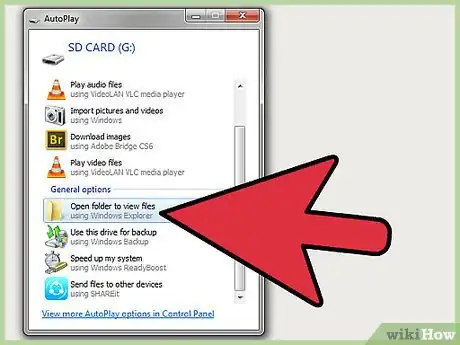
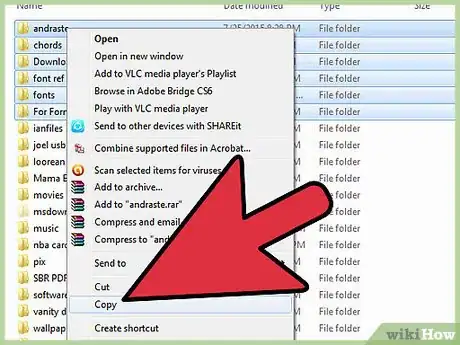
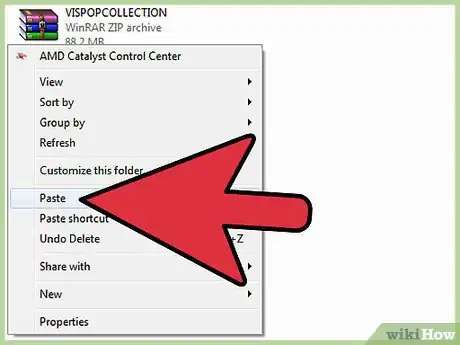
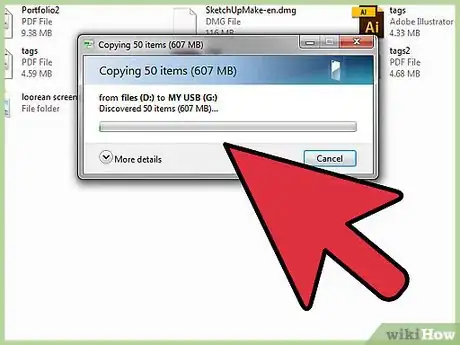
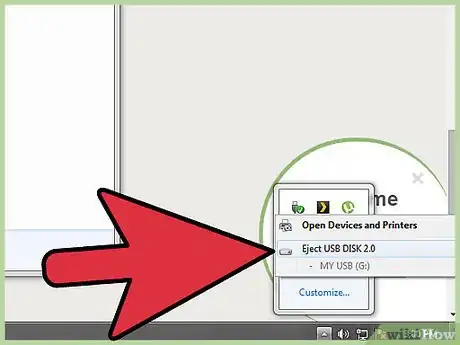
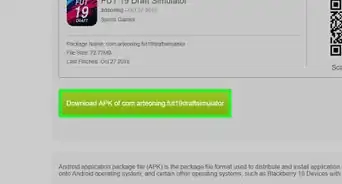

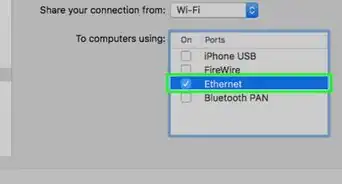
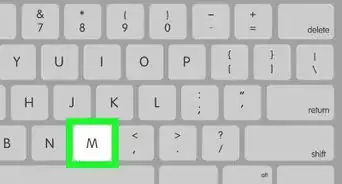
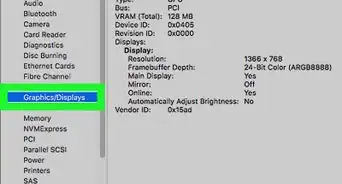

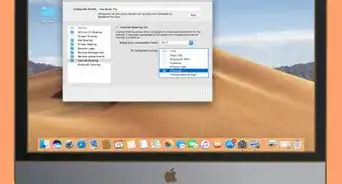
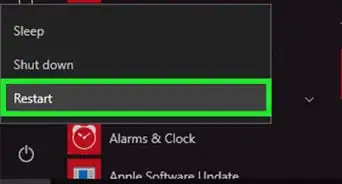


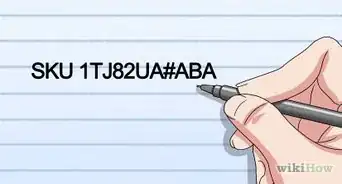
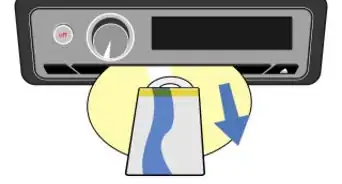
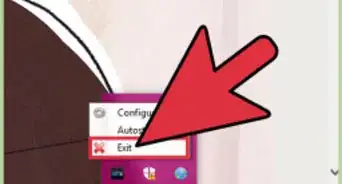

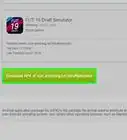

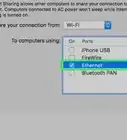


L'équipe de gestion du contenu de wikiHow examine soigneusement le travail de l'équipe éditoriale afin de s'assurer que chaque article est en conformité avec nos standards de haute qualité. Cet article a été consulté 38 946 fois.